闪电PDF分割合并软件将PDF转换成Word文件的操作方法
- 时间:2020-06-28 09:36
- 来源:下载吧
- 编辑:weijiayan
闪电PDF分割合并软件是一款功能丰富的PDF文件处理工具,通过这款软件我们在使用电脑的时候可以对PDF文件进行分割、合并等操作,除此之外还有很多的格式转换选项,可以将PDF文件转换成其他文件格式,也可以将一些其他格式的文件转换成PDF文件,使用起来非常的方便,很多时候我们在处理PDF文件时会需要用到PDF转换成Word文件的操作,那么接下来小编就使用闪电PDF分割合并软件来跟大家分享一下将PDF转换成Word文件的操作方法吧,感兴趣的朋友不妨来看看。
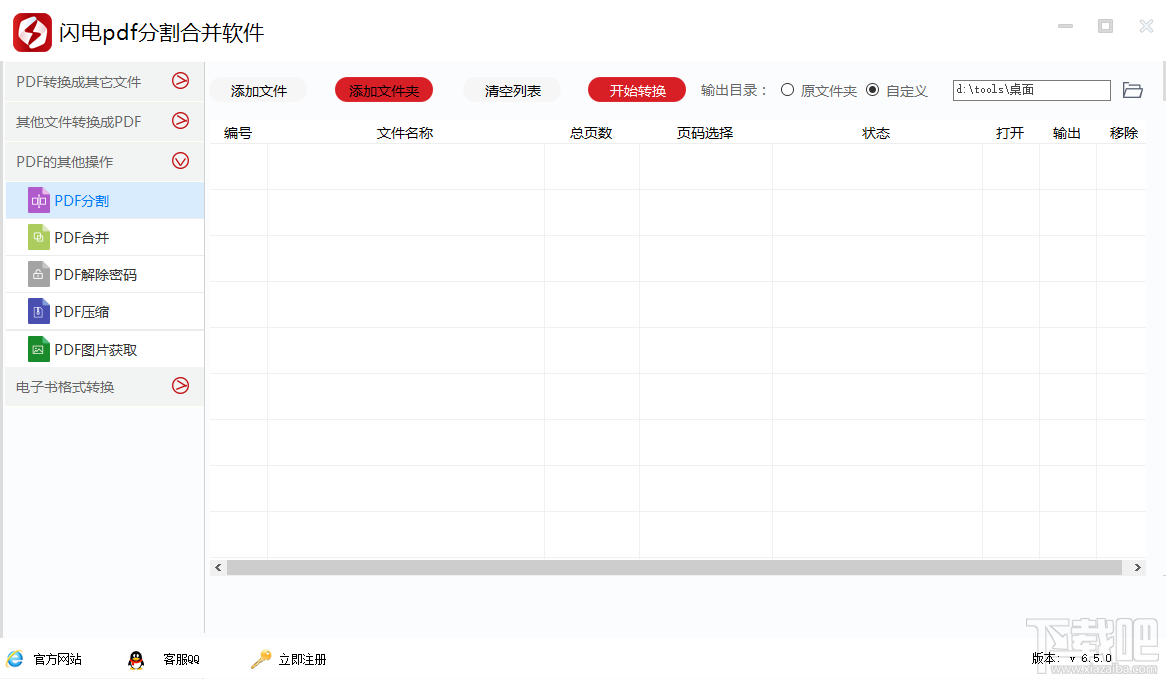
方法步骤
1.首先第一步我们打开软件之后,在软件界面左边找到文件转Word这个功能模块,选中之后点击界面中的添加文件按钮。
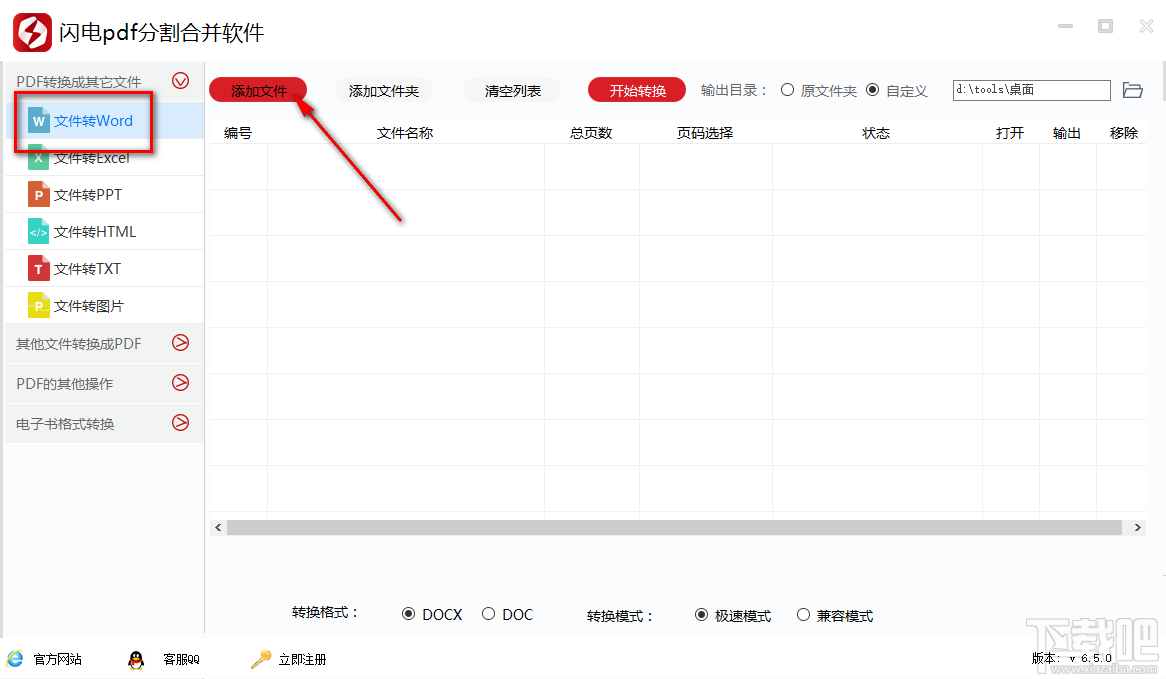
2.点击这个添加文件按钮之后,下一步会打开一个选择文件的界面,在这个界面中我们找到想要处理的PDF文件之后,点击右下角的打开按钮。
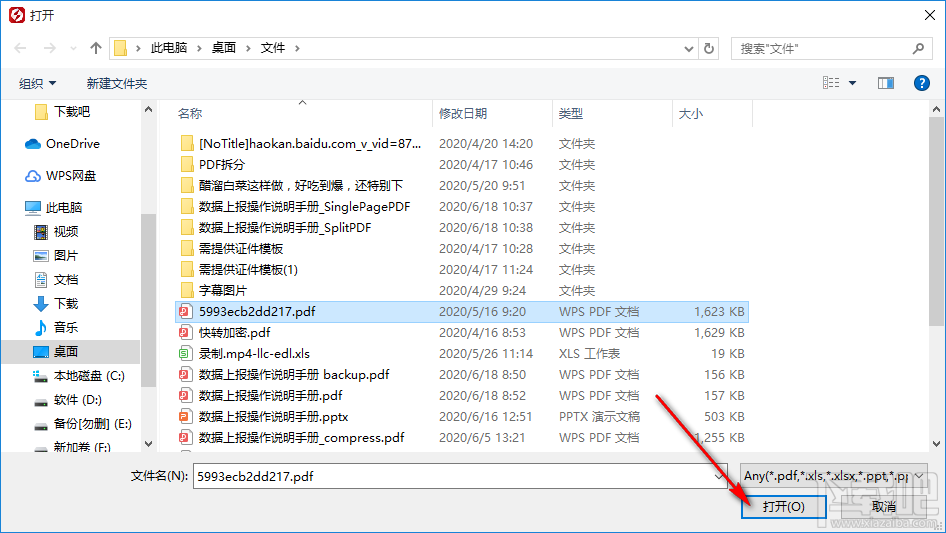
3.点击打开按钮将PDF文件成功添加到软件界面之后,我们在界面左下方找到转换格式选项,选择想要转换的Word文件格式。
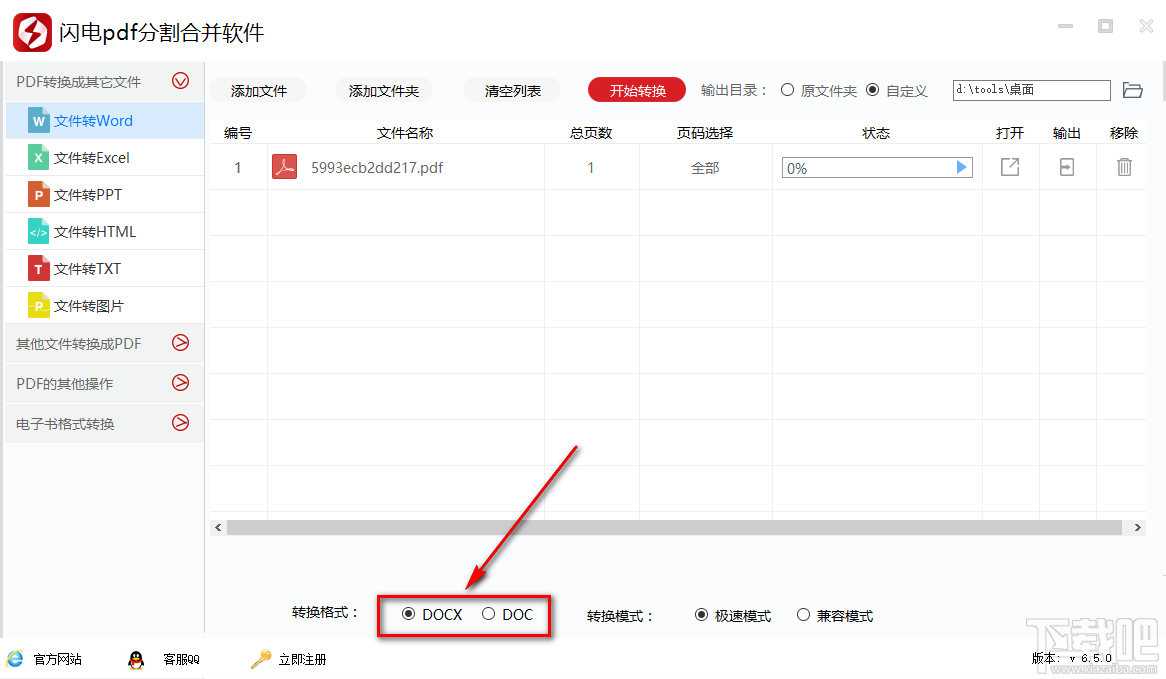
4.选择好转换格式之后,下一步我们在转换模式这里可以选择极速模式或者兼容模式,根据自己的需求选择即可。
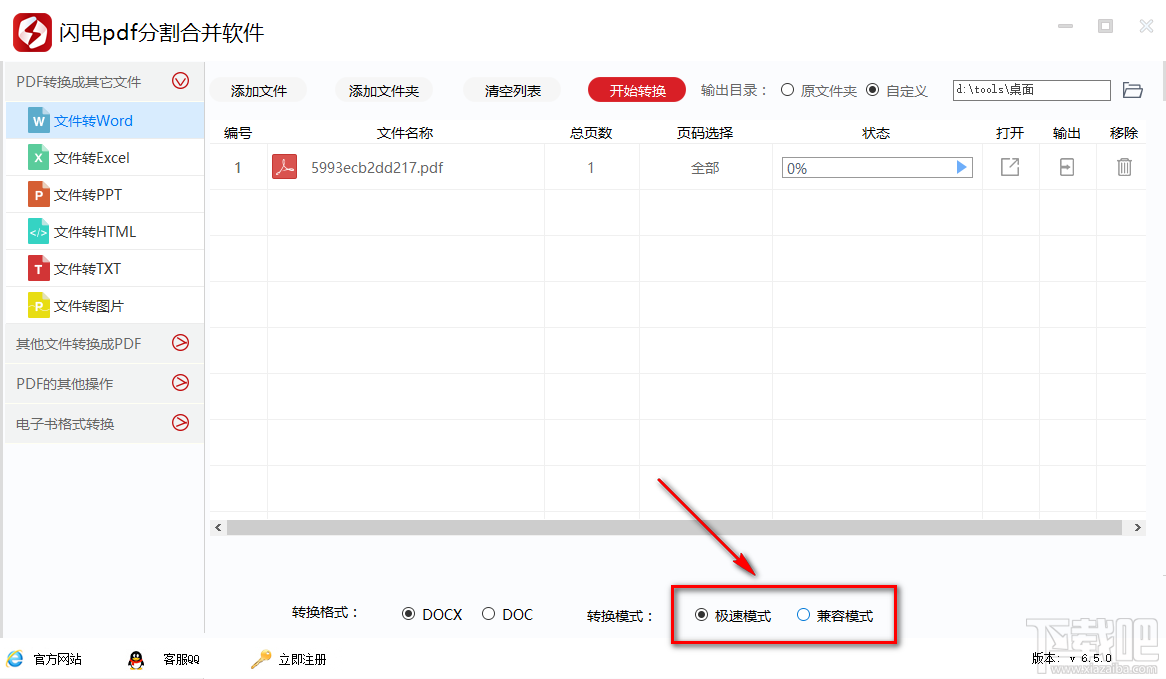
5.再下一步我们点击界面右上角的自定义选项,点击之后在出现的界面中选择输出文件夹之后点击右下角的确定按钮。
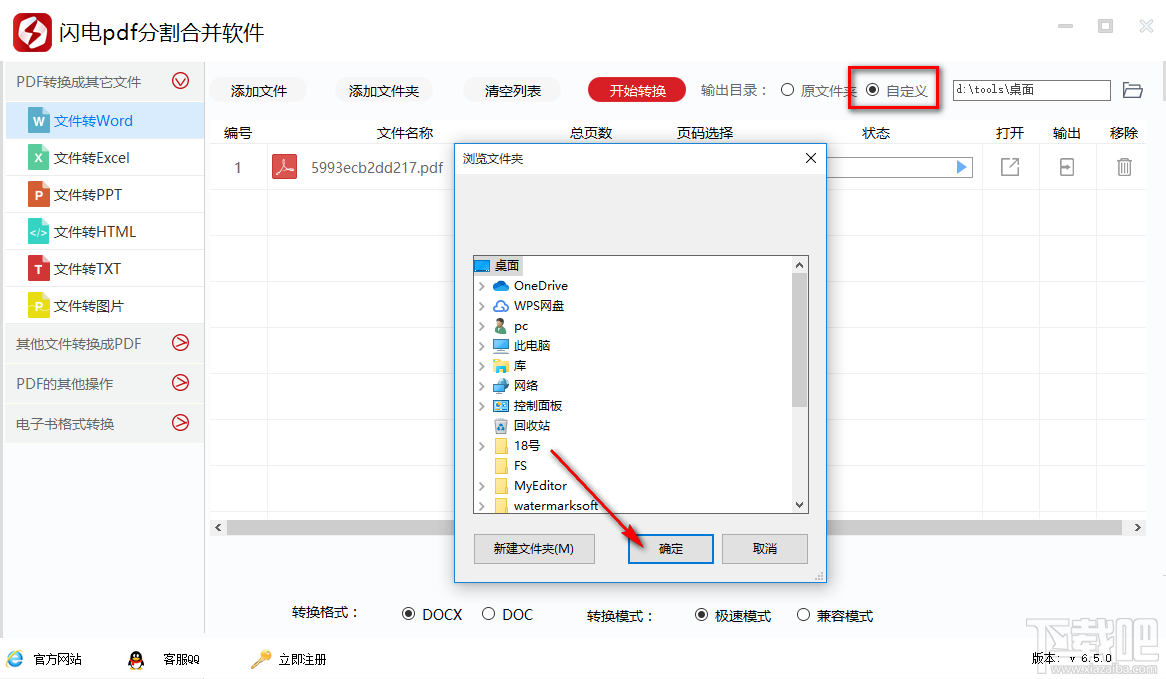
6.点击确定按钮设置好输出保存文件夹之后,下一步我们点击界面上方的开始转换按钮,开始转换文件格式的操作。
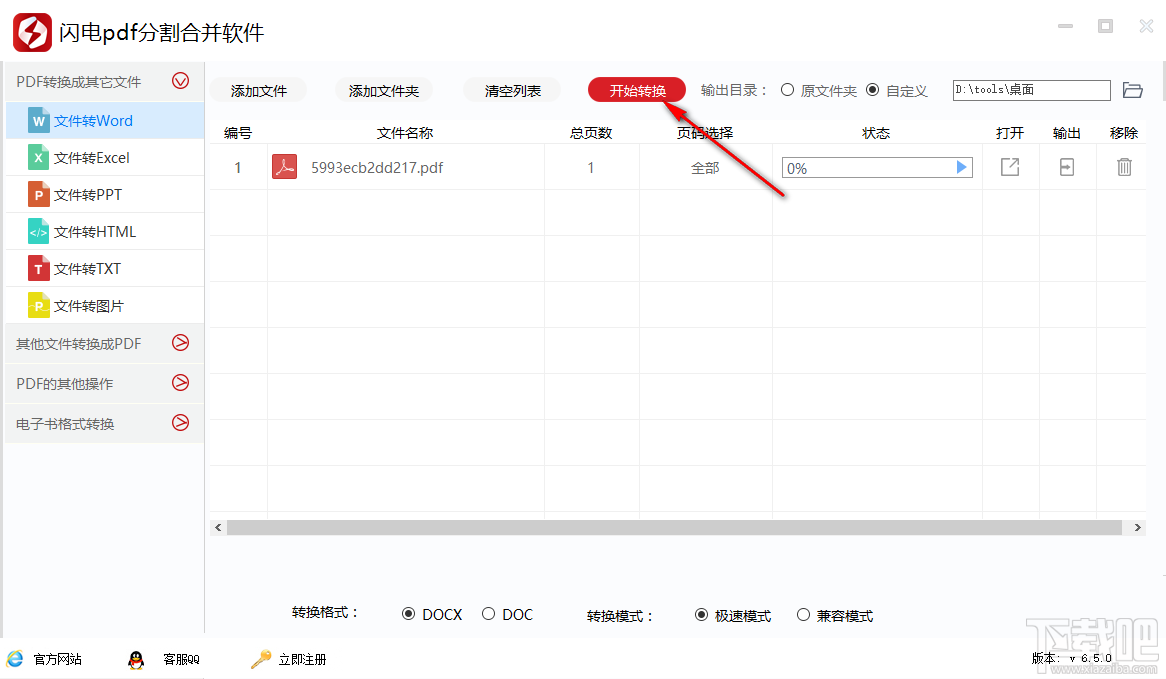
7.等到最后转换完成之后,我们在界面中可以看到转换状态为100%,然后我们点击打开选项下方的图标可以打开转换之后的文件进行查看。
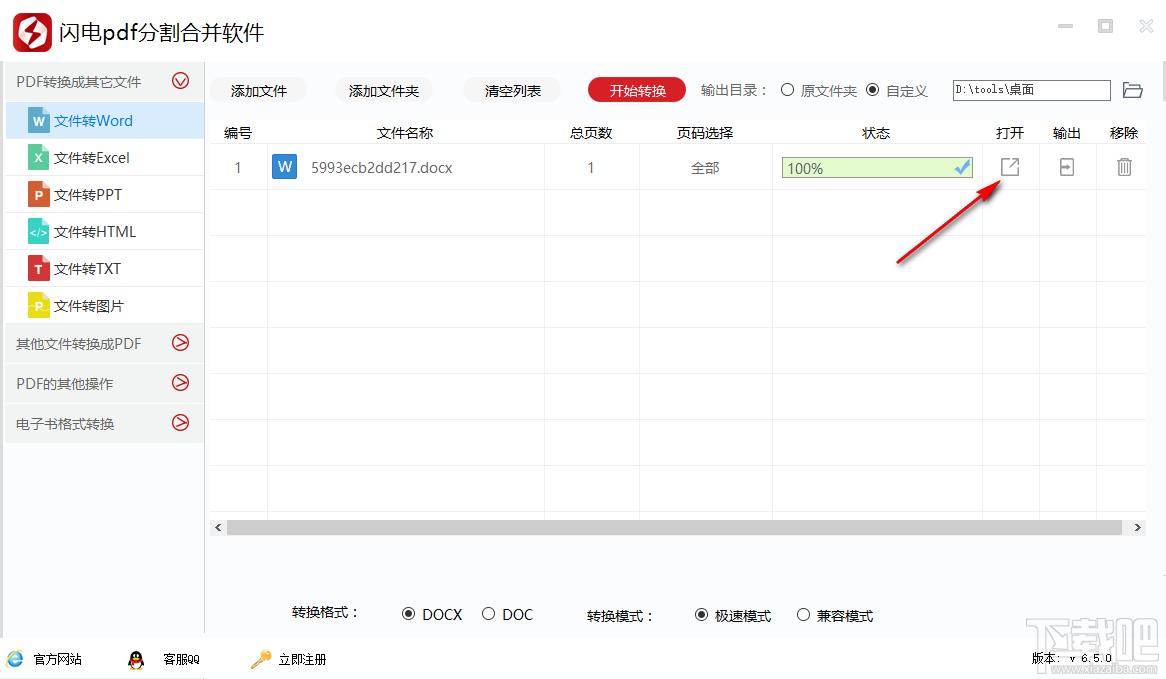
使用上述教程中的操作方法我们就可以通过闪电PDF分割合并软件来将PDF转换成Word文件了,有需要的朋友赶紧试一试这个方法吧,希望能够帮助到大家。
最近更新
-
 淘宝怎么用微信支付
淘宝怎么用微信支付
淘宝微信支付怎么开通?9月5日淘宝公示与微信
- 2 手机上怎么查法定退休时间 09-13
- 3 怎么查自己的法定退休年龄 09-13
- 4 小红书宠物小伙伴怎么挖宝 09-04
- 5 小红书AI宠物怎么养 09-04
- 6 网易云音乐补偿7天会员怎么领 08-21
人气排行
-
 格式工厂视频转换失败解决经验
格式工厂视频转换失败解决经验
格式工厂视频文件转换失败解决经验,有时下载视频文件的时候老是
-
 格式工厂显示“Error 0x1:函数不正确”
格式工厂显示“Error 0x1:函数不正确”
格式工厂显示“Error0x1:函数不正确”,很多时候我们在转东西的时
-
 如何用NERO刻录APE&FLAC无损音频 nero刻录软件怎么用
如何用NERO刻录APE&FLAC无损音频 nero刻录软件怎么用
Nero是一个常用的功能机器强大的刻录软件,支持多,兼容好,使用
-
 怎么用格式工厂裁剪视频画面
怎么用格式工厂裁剪视频画面
很多时候我们知道格式工厂有转换格式的功能,却不知道有截图的作
-
 什么软件可以打开heic格式的图片?heic格式怎么转化jgg?
什么软件可以打开heic格式的图片?heic格式怎么转化jgg?
什么软件可以打开heic格式的图片?heic格式怎么转化jgg?ios11正
-
 格式工厂怎么安装?
格式工厂怎么安装?
格式工厂(FormatFactory)是一款多功能的多媒体格式转换软件,适用
-
 格式工厂转化视频为MP4
格式工厂转化视频为MP4
格式工厂转化视频为MP4,很多爱好动画片的爱好者,他们喜欢看动画
-
 爱奇艺下载的视频怎么转换成mp4格式 爱奇艺视频qsv转换mp4教程
爱奇艺下载的视频怎么转换成mp4格式 爱奇艺视频qsv转换mp4教程
爱奇艺视频qsv转换mp4教程:1.下载qsv格式,用格式工厂转换,转换
-
 怎样把扫描件转换成word文件 pdf转word图文教程
怎样把扫描件转换成word文件 pdf转word图文教程
现在很多工作都是需要把资料录入电脑的,对于2个文件的格式不对,
-
 flv转换mp4
flv转换mp4
格式工厂我们都知道是一个很强大的格式转换软件,可以帮你转换你
